
Как удалить сообщения/контакты на телефоне Samsung 5 способами

Компания Samsung продаёт свои электронные мобильные устройства множеству потребителей по всему миру. Смартфоны Samsung, особенно серии Samsung Galaxy S и Note, пользуются огромной популярностью у многих, особенно среди офисных работников и студентов.
Возможно, вас очень заинтересуют новые функции вашего телефона, но стоит также обратить внимание на то, что они вам понадобятся для управления контактами и текстовыми сообщениями. Бывают ли случаи, когда вам нужно узнать, как удалить сообщения на телефоне Samsung? Мы покажем вам несколько способов удаления спама и контактов на телефонах Samsung.
Как удалить сообщения на телефоне Samsung? Самый распространённый способ — вручную удалить их через приложение. Вот как вручную удалить отдельные текстовые сообщения на Samsung Galaxy S25/S24/S23.
Шаг 1. Откройте приложение «Сообщения» на вашем телефоне Samsung.
Шаг 2. Нажмите и удерживайте сообщение, которое хотите удалить, пока не появится меню.
Шаг 3. Выберите «Удалить» в меню. Затем подтвердите удаление при появлении соответствующего запроса.
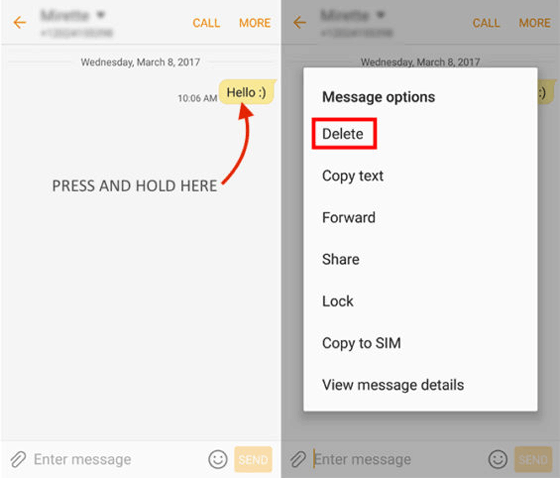
Как и удаление текстовых сообщений, удаление контактов на телефонах Samsung также просто. Самый простой способ — удалить их непосредственно из приложения «Контакты». Чтобы удалить контакты с телефона Samsung, выполните следующие действия:
Шаг 1. Откройте приложение «Контакты» на вашем устройстве Samsung.
Шаг 2. Прокрутите список или воспользуйтесь строкой поиска, чтобы найти контакт, который вы хотите удалить.
Шаг 3. Нажмите на контакт, чтобы открыть его данные.
Шаг 4. Нажмите кнопку «Изменить» (значок карандаша) или меню «Дополнительные параметры» (три вертикальные точки) и выберите «Удалить» или «Удалить».
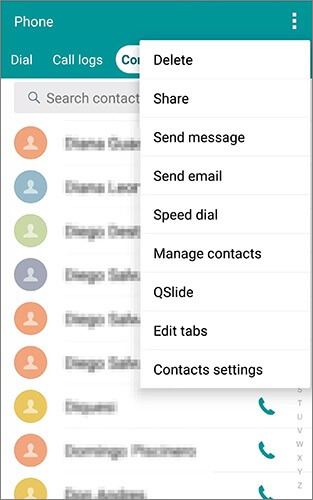
Не удаётся удалить сообщения на телефоне Samsung? Предыдущие методы не позволяют безвозвратно удалить SMS и контакты на телефонах Samsung. Если вы хотите удалить их безвозвратно, попробуйте программу Coolmuster Android Eraser .
Coolmuster Android Eraser — это профессиональная программа для удаления данных. Она может удалить всё с вашего телефона Samsung , включая, помимо прочего, текстовые сообщения и контакты. Программа предлагает три уровня удаления данных: низкий, средний и высокий. Вы можете выбрать нужный вам. Помимо телефонов Samsung, программа также поддерживает большинство моделей Android , таких как OnePlus, Motorola, Xiaomi, Tecno, TCL, Google, Vivo и другие.
Основные возможности Coolmuster Android Eraser
Как удалить отдельные сообщения/контакты на Samsung S25/24 с помощью Coolmuster Android Eraser? Вот пошаговое руководство.
01. Установите, скачайте и откройте Coolmuster Android Eraser. После этого подключите телефон Samsung к компьютеру через USB-кабель или Wi-Fi.

02 После подключения нажмите кнопку «Стереть», чтобы начать процесс.

03 Теперь вы можете выбрать предпочтительный уровень безопасности из трёх доступных: «Низкий», «Средний» или «Высокий». После выбора нажмите «ОК», чтобы продолжить.

04 После подтверждения программное обеспечение быстро просканирует ваш Android телефон на наличие файлов и начнет процедуру удаления данных.

Видеоинструкцию можно посмотреть здесь (примерно 2 минуты 34 секунды):
Помимо Coolmaster Android Eraser, Coolmaster Android Assistant также может удалять сообщения и контакты на телефонах Samsung. Помимо удаления текстовых сообщений и контактов, эта программа также позволяетпереносить их между компьютерами и мобильными телефонами , редактировать, добавлять, отправлять и восстанавливать текстовые сообщения на компьютерах, а также редактировать контакты на компьютерах. Помимо текстовых сообщений и контактов, она также поддерживает видео, изображения, музыку и многое другое.
Основные возможности Coolmuster Android Assistant
Ниже приведена инструкция по удалению сообщений на телефоне Samsung с помощью Coolmuster Android Assistant :
01 Загрузите, установите и запустите Coolmuster Android Assistant на своем компьютере.
02 Выберите USB или Wi-Fi для подключения телефона Samsung к компьютеру.

03 После подключения выберите «SMS» на левой панели. Здесь будут отображаться все текстовые сообщения на вашем телефоне. Отметьте SMS, которые хотите удалить, и нажмите «Удалить» в верхней части страницы.

Если вы хотите удалить контакты с телефона Samsung с помощью этой программы, действия аналогичны удалению текстовых сообщений. После успешного подключения выберите категорию «Контакты», отметьте контакт, который нужно удалить, и нажмите «Удалить», чтобы завершить задачу.

Если вы не хотите использовать стороннее ПО, но хотите полностью удалить сообщения и контакты на своём телефоне Samsung, попробуйте восстановить заводские настройки. Обратите внимание, что этот метод удалит все данные на телефоне, поэтому будьте осторожны. Перед этим рекомендуется создать резервную копию телефона Samsung . Для этого выполните следующие действия:
Шаг 1. Откройте настройки телефона Samsung. Найдите и нажмите на пункт «Общие настройки».
Шаг 2. Вы увидите опцию «Сброс». Нажмите на неё, затем нажмите «Сброс к заводским настройкам».

Шаг 3. Прокрутите вниз и нажмите «Сброс». Затем введите PIN-код, нажмите «Продолжить» > «Удалить всё», введите пароль своей учётной записи Samsung и нажмите «ОК». Ваш телефон Samsung начнёт процесс сброса настроек, в ходе которого будут удалены все сообщения и другие данные.
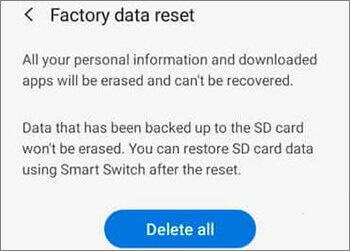
Это 5 методов, упомянутых выше, которые могут помочь вам удалить сообщения/контакты на вашем телефоне Samsung, но только Coolmuster Android Eraser может удалить их навсегда без восстановления, включая существующие и удаленные сообщения.
Если вы хотите управлять текстовыми сообщениями или контактами на Samsung, рекомендуем использовать Coolmuster Android Assistant — профессиональное приложение для управления данными. Если у вас есть вопросы по этой теме, пожалуйста, оставьте сообщение в разделе комментариев. Мы ответим вам как можно скорее.
Статьи по теме:
Как создать резервную копию контактов Samsung? [7 способов для вас]
Руководство по устранению неполадок: исчезли контакты Samsung? Что делать?
Как перенести данные с Samsung на Samsung: пошаговое руководство
Как перенести контакты с Samsung на ПК [6 полезных способов]





